Adoreshare Video Joiner是一款易于使用的视频合并工具。该软件为用户提供了可视化的操作界面,可以帮助用户快速轻松地将多个视频合并为一个视频,还可以设置视频输出格式。
在日常生活中,许多朋友会为自己重要的人录制生日视频,而在这个过程中,许多小视频将合并为一个大视频,因此一个好的视频合并软件非常重要。这个软件在合并视频方面非常出色。
那么接下来小编就给大家详细介绍一下Adoreshare Video Joiner合并视频的具体操作方法。有需要的朋友可以看一下。
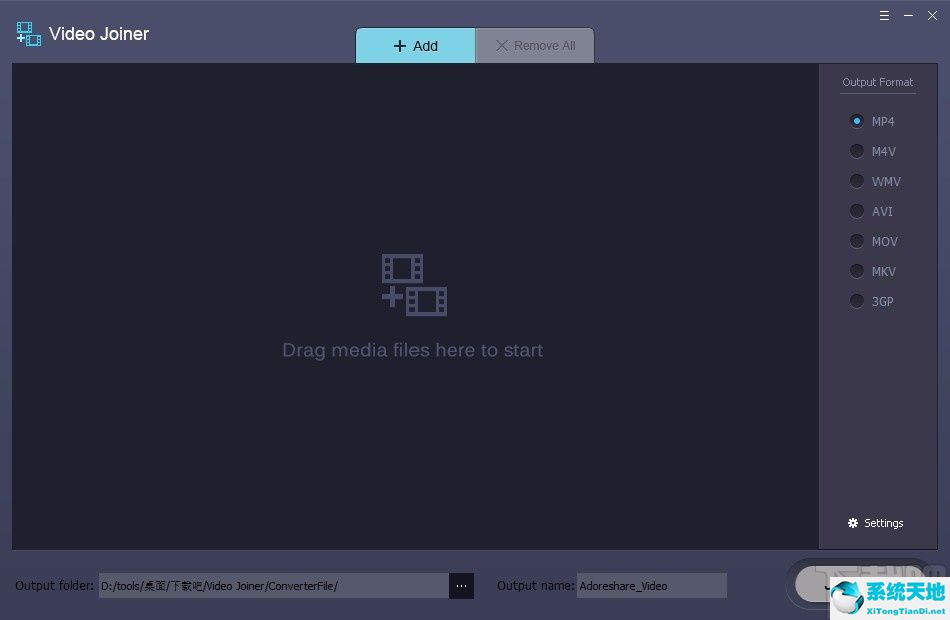
方法步骤1。首先,打开软件。我们在界面顶部发现了“添加”按钮,意思是添加。点击此按钮进入文件添加页面。
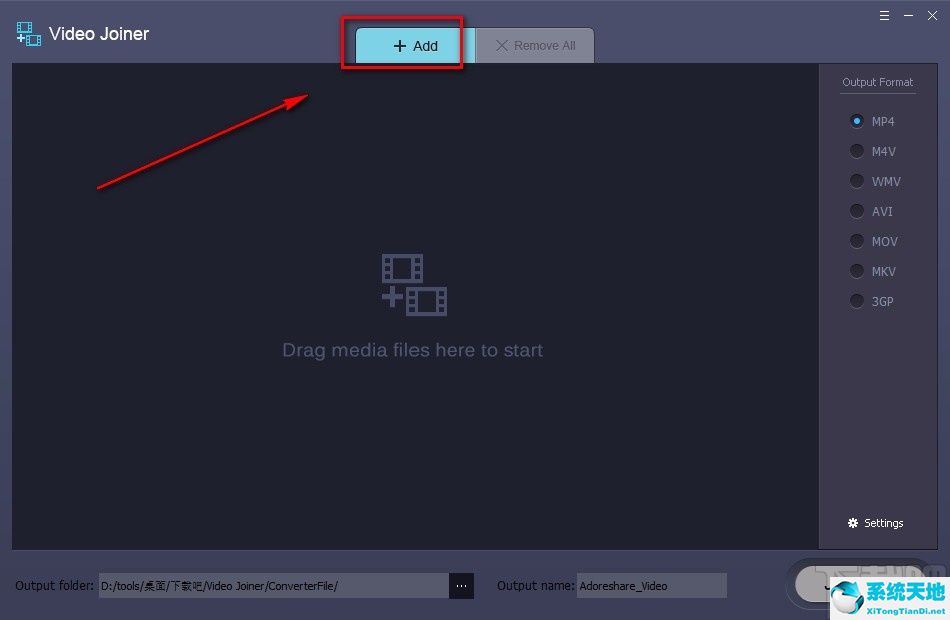
2.然后在文件添加页面中,我们将选择要合并的视频,然后单击页面右下角的“打开”按钮。
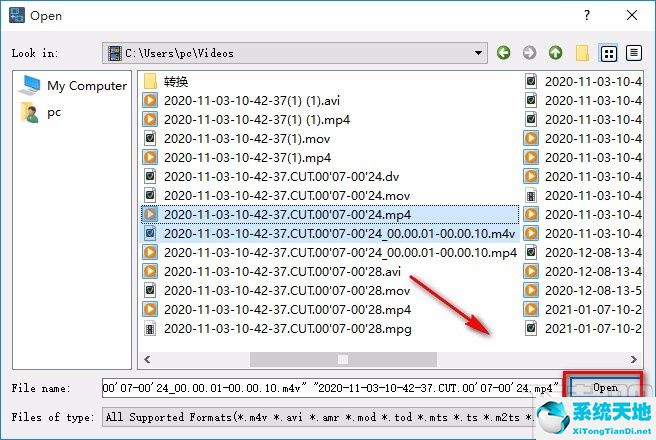
3.将视频添加到软件中后,我们在界面右侧找到“输出格式”栏,并根据自己的需要设置栏下方的输出格式。
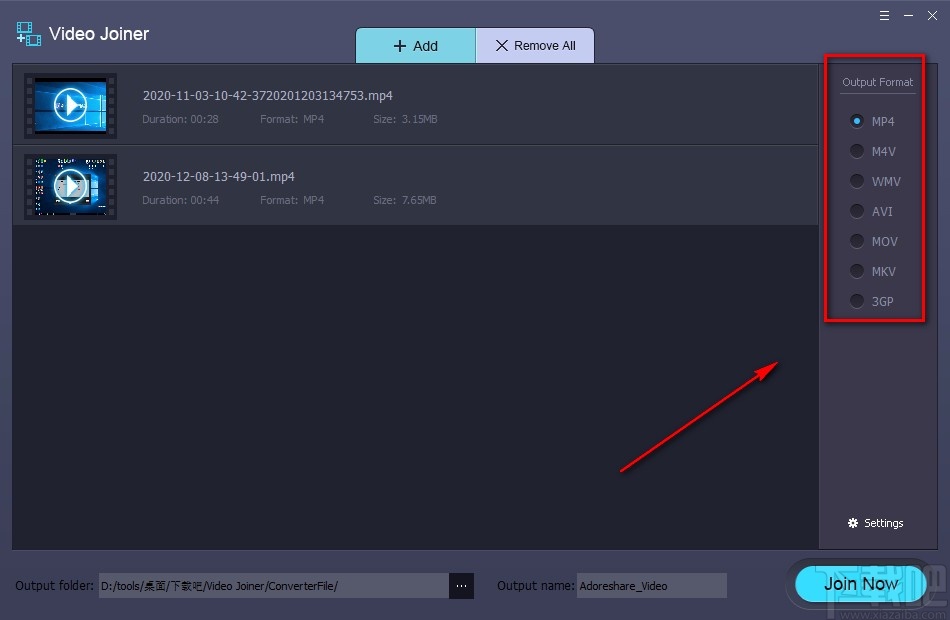
4.此外,还可以点击界面右下角的“设置”按钮,打开设置窗口,我们可以在其中设置视频通道、分辨率、比特率、像素、音频通道、编码、采样率和比特率等参数。
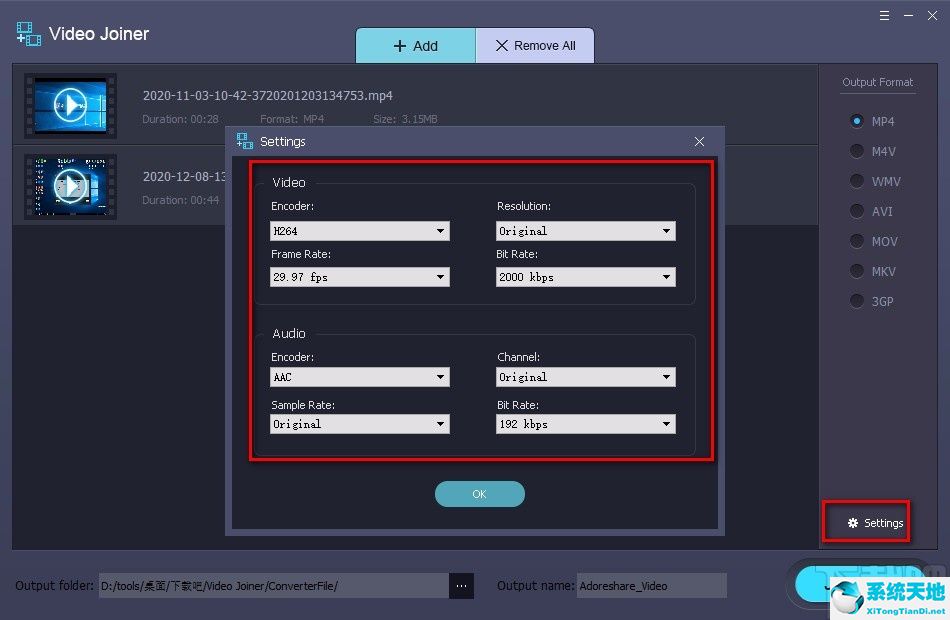
5.然后在界面底部找到一个三点按钮。点击该按钮,界面上将弹出文件保存路径选择页面。
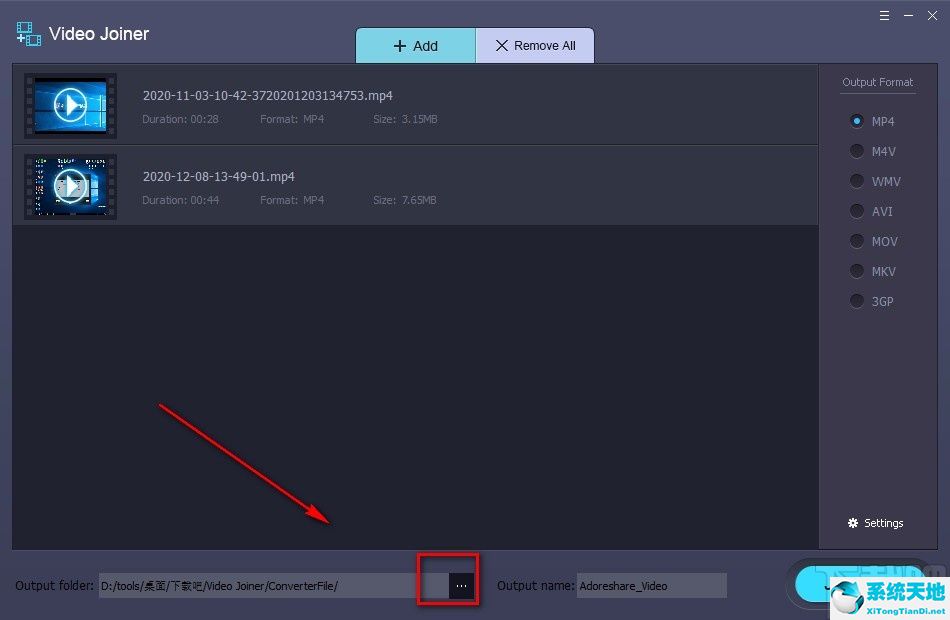
6.接下来,在文件保存路径选择页面中,我们选择文件的输出目录,然后单击页面右下角的“选择”按钮。
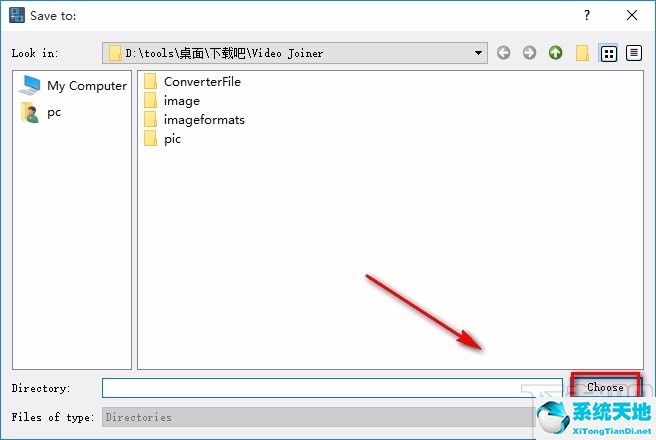
7.然后在界面底部找到“输出名称”选项,这意味着输出名称。我们在该选项后面的文本框中输入视频名称。
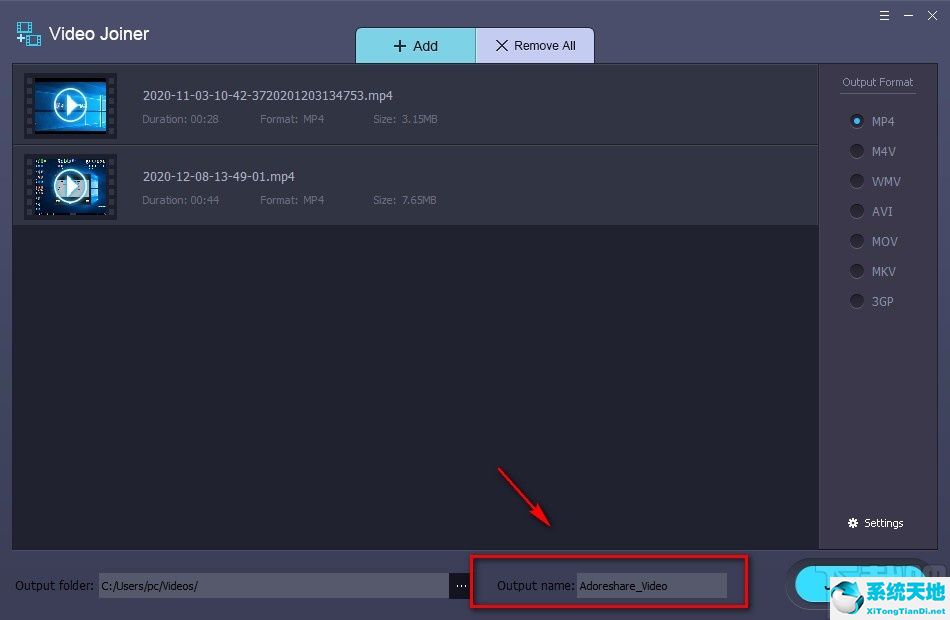
8.完成以上所有步骤后,我们在界面右下角找到“立即加入”按钮,点击该按钮即可开始合并视频。
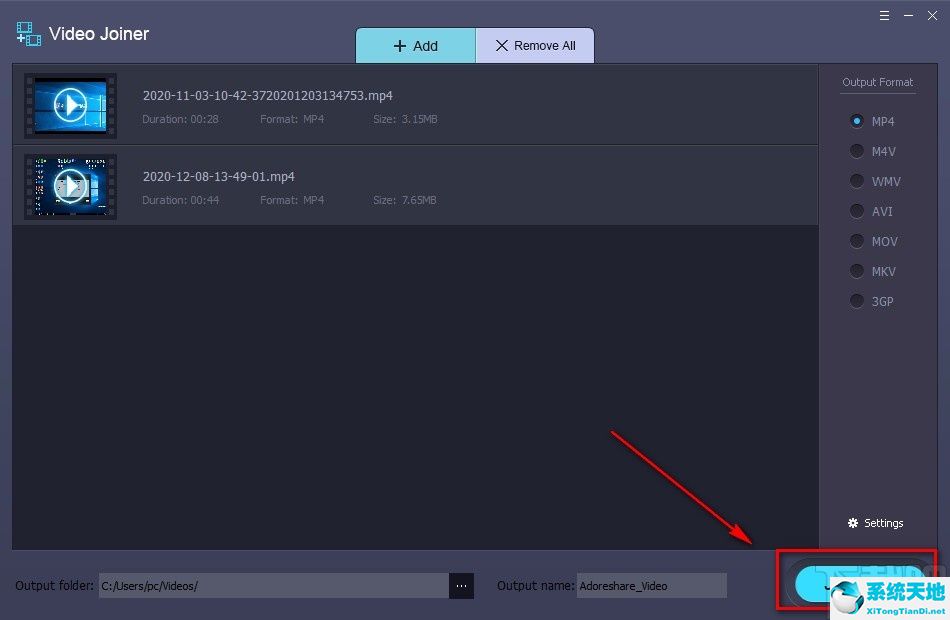
以上就是边肖为大家整理的Adoreshare Video Joiner组合视频的具体操作方法。方法简单易懂,有需要的朋友可以看看。希望这篇教程对大家有帮助。






